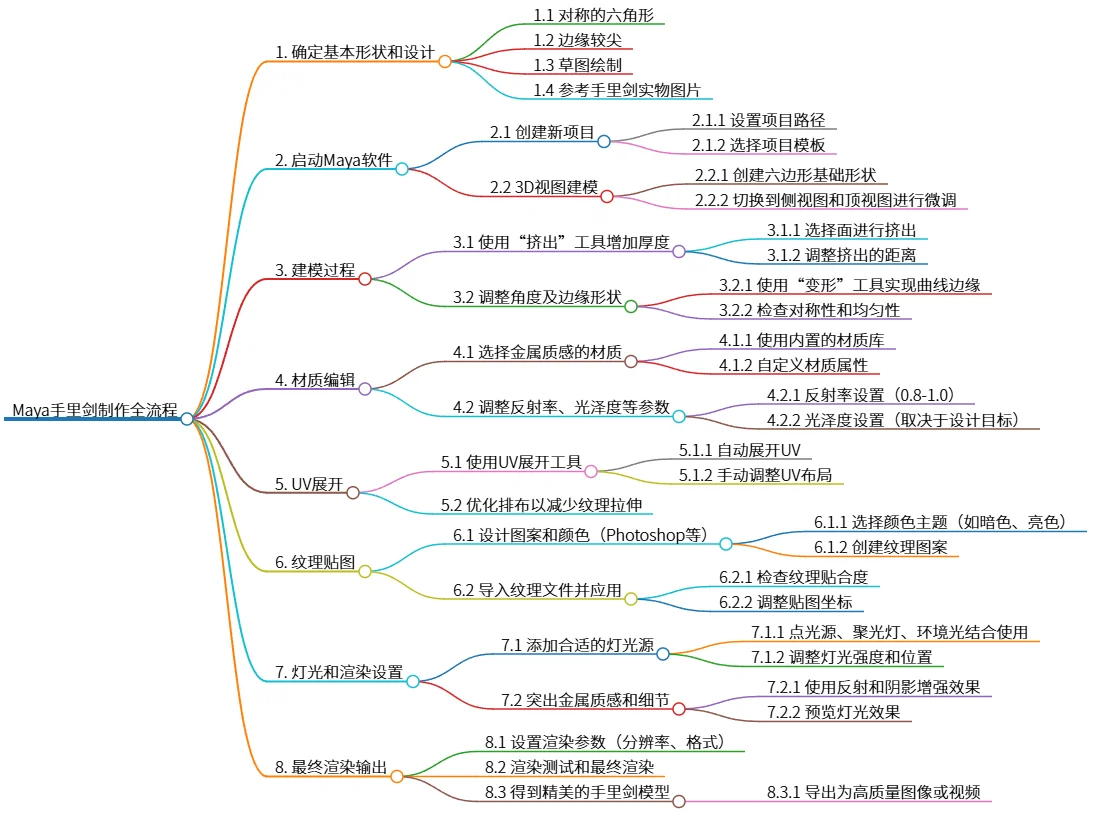Maya手里剑制作全流程:从建模到渲染输出
该思维导图详细描述了在Maya软件中制作手里剑的过程,包括确定设计形状、启动软件、建模、材质编辑、UV展开、纹理贴图、灯光和渲染设置等步骤。重点强调了使用挤出工具增加厚度、选择金属质感的材质以及最终的渲染输出,以获得一个精美的手里剑模型。
源码
# Maya手里剑制作全流程
## 1. 确定基本形状和设计
### 1.1 对称的六角形
### 1.2 边缘较尖
### 1.3 草图绘制
### 1.4 参考手里剑实物图片
## 2. 启动Maya软件
### 2.1 创建新项目
#### 2.1.1 设置项目路径
#### 2.1.2 选择项目模板
### 2.2 3D视图建模
#### 2.2.1 创建六边形基础形状
#### 2.2.2 切换到侧视图和顶视图进行微调
## 3. 建模过程
### 3.1 使用“挤出”工具增加厚度
#### 3.1.1 选择面进行挤出
#### 3.1.2 调整挤出的距离
### 3.2 调整角度及边缘形状
#### 3.2.1 使用“变形”工具实现曲线边缘
#### 3.2.2 检查对称性和均匀性
## 4. 材质编辑
### 4.1 选择金属质感的材质
#### 4.1.1 使用内置的材质库
#### 4.1.2 自定义材质属性
### 4.2 调整反射率、光泽度等参数
#### 4.2.1 反射率设置(0.8-1.0)
#### 4.2.2 光泽度设置(取决于设计目标)
## 5. UV展开
### 5.1 使用UV展开工具
#### 5.1.1 自动展开UV
#### 5.1.2 手动调整UV布局
### 5.2 优化排布以减少纹理拉伸
## 6. 纹理贴图
### 6.1 设计图案和颜色(Photoshop等)
#### 6.1.1 选择颜色主题(如暗色、亮色)
#### 6.1.2 创建纹理图案
### 6.2 导入纹理文件并应用
#### 6.2.1 检查纹理贴合度
#### 6.2.2 调整贴图坐标
## 7. 灯光和渲染设置
### 7.1 添加合适的灯光源
#### 7.1.1 点光源、聚光灯、环境光结合使用
#### 7.1.2 调整灯光强度和位置
### 7.2 突出金属质感和细节
#### 7.2.1 使用反射和阴影增强效果
#### 7.2.2 预览灯光效果
## 8. 最终渲染输出
### 8.1 设置渲染参数(分辨率、格式)
### 8.2 渲染测试和最终渲染
### 8.3 得到精美的手里剑模型
#### 8.3.1 导出为高质量图像或视频
图片